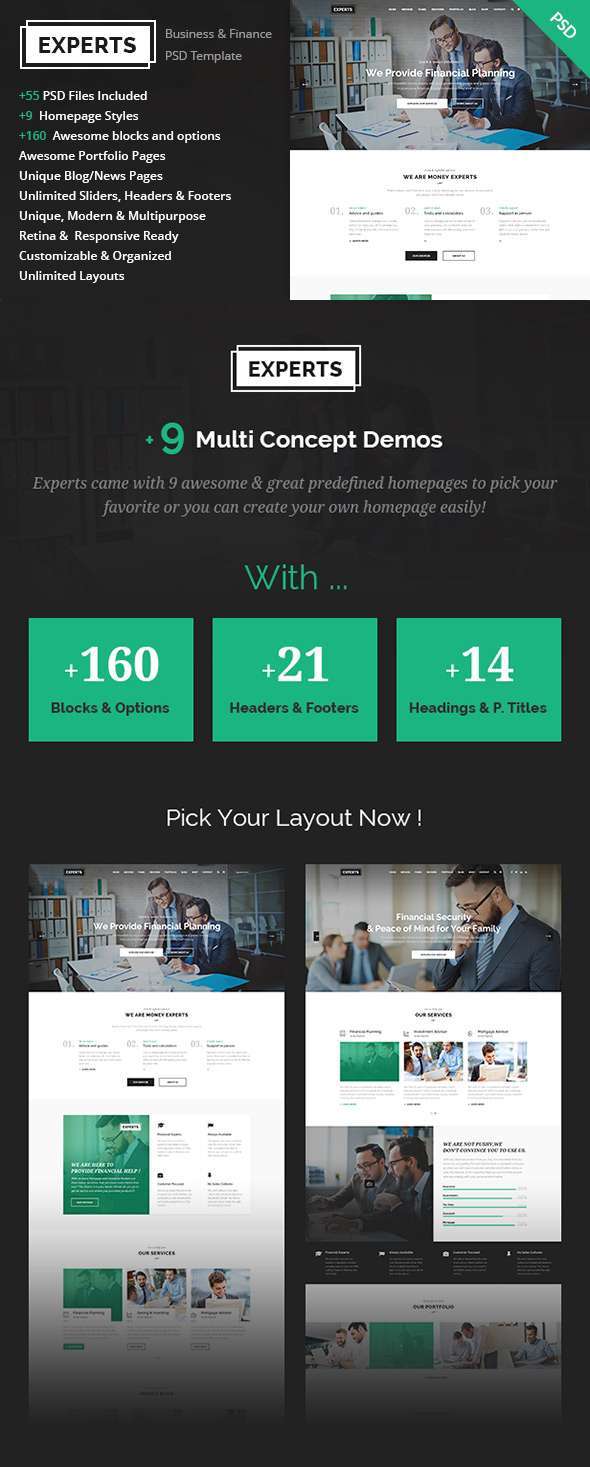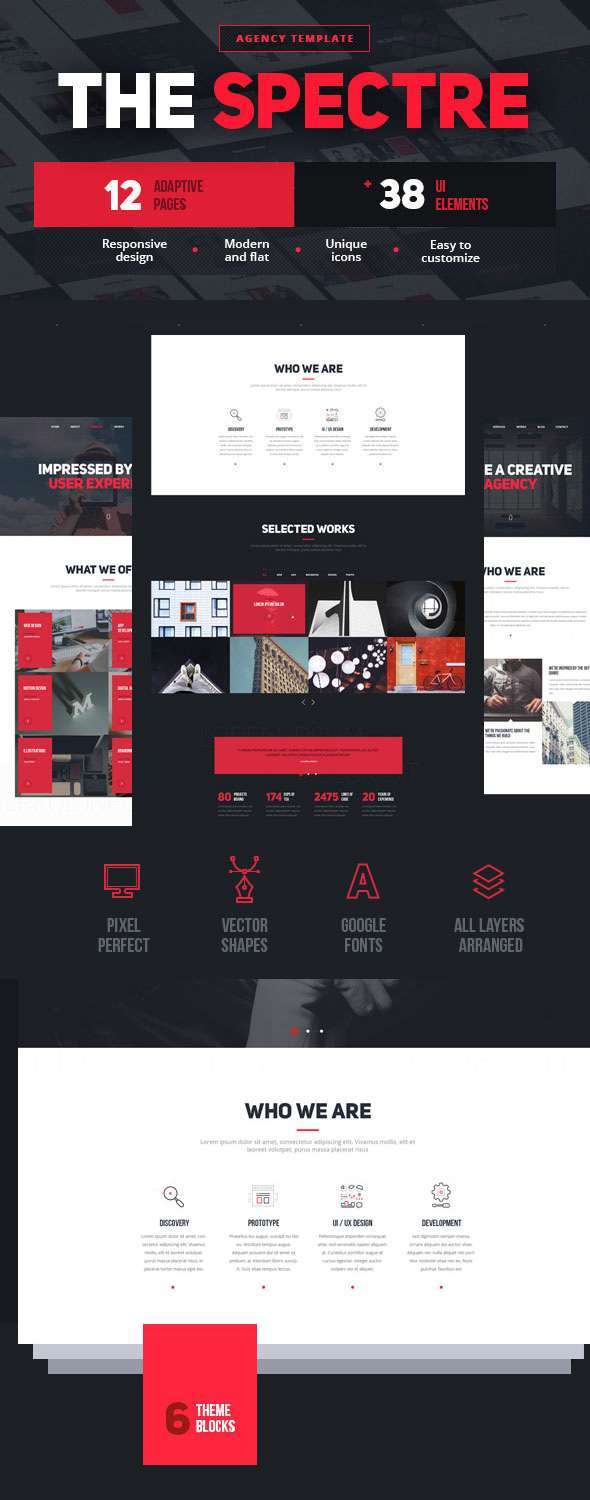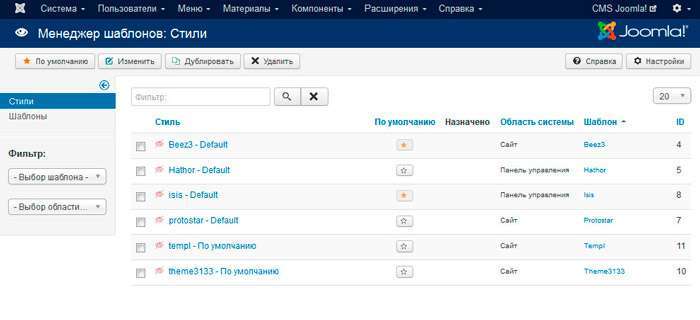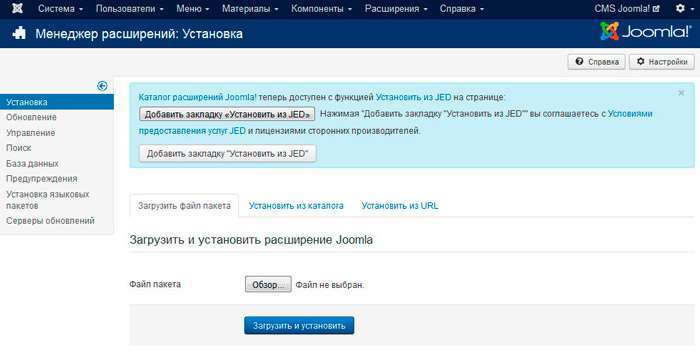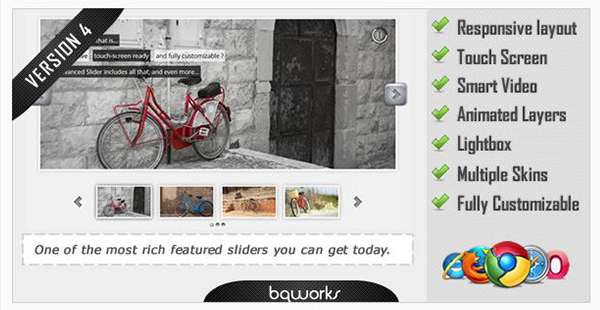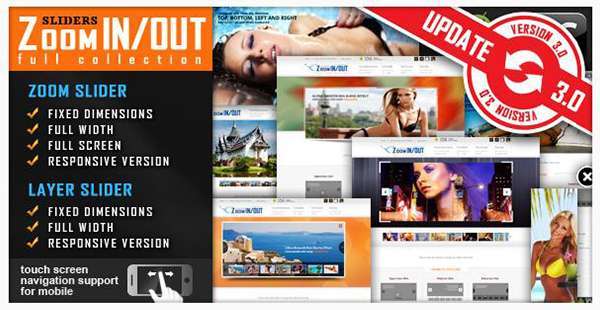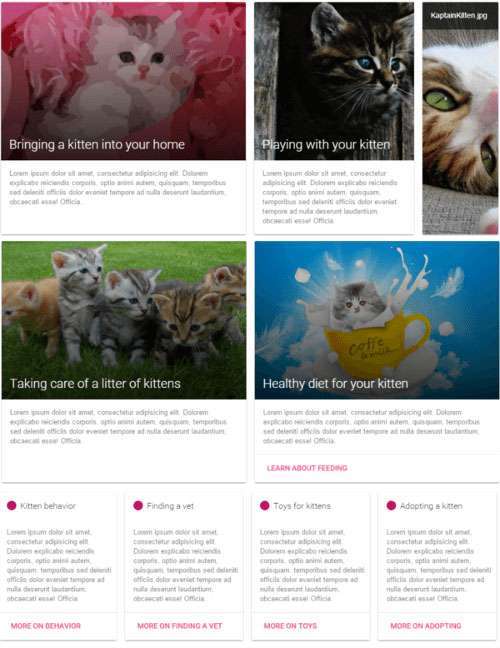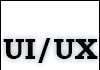Від автора: вітаю Вас, шановні читачі. Досить часто на сторінках сайту публікуються посилання для скачування різних файлів. А отже, в даній статті ми з Вами поговоримо про те, як реалізується в CMS Joomla скачування файлів. При цьому ми, звичайно ж, скористаємося стороннім розширенням, так як можливостей базового функціонала в цьому плані явно не достатньо.
У даній статті ми з Вами розглянемо популярний і дуже зручний в роботі компонент, під назвою JDownloads, завдяки якому можна організувати на своєму сайті повноцінний файловий архів, з гарним функціоналом і гнучкими налаштуваннями. Після встановлення розширення, завантаження файлів і формування посилань на кожен з них, буде здійснюватися інструментами JDownloads.
Отже, для скачування компонента переходимо за посиланням наведеної вище, на сторінку опису, офіційного сайту розширень Joomla.
Далі клацаємо по кнопці “Downloads” і переходимо на офіційний сайт розробника даного розширення.
Потім, знову ж клікаємо по кнопці “Download” і на наступній сторінці повторюємо аналогічну дію.
Наступний етап – це скачування пакету русифікації. Для цього з головного меню сайту, переходимо по посиланню “Translations”.
На наступній сторінці шукаємо досить велику посилання, яка перенаправляє Вас на сайт локалізацій компонента “JDownloads”.
Відповідно далі, необхідно вибрати мову (у нашому випадку це українська мова) і провести його скачування, для потрібної версії CMS Joomla.
Після скачування пакетів виконуємо установку, використовуючи менеджер розширень, і переходимо в панель керування компонентом.
Як Ви бачите інтерфейс простий і інтуїтивно зрозумілий. Перед додаванням файлів, давайте перейдемо в менеджер категорій і створимо категорій для розподілу їх за групами.
Для створення нової категорії, необхідно вказати її назву, вибрати автора, в полі “Створив”, додати, при необхідності короткий опис у відповідне поле і натиснути кнопку “Зберегти”.
Далі, для додавання нових файлів (завантаження), переходимо в “Менеджер завантажень” і натискаємо кнопку “Створити”. У компоненті “JDownloads” поняття – завантаження – визначає файл, який підготовлений для скачування користувачами.
Для додавання нової завантаження заповнюємо такі поля:
Заголовок – назва нової завантаження.
Версія – інформація про версію майбутньої завантаження.
Категорія – вибираємо, до якої категорії буде прив’язана завантаження.
Стан – стан завантаження (опубліковано або не опубліковано).
Обрані чи буде майбутня завантаження відзначена як обрана.
Доступ – вибираємо групу користувачів, які зможуть отримати доступ до закачування.
Мітки вказуємо кілька тегів нової закачування, при необхідності.
Мова – мова файлу, що завантажується.
Ліцензія – вибираємо тип ліцензії, за якою буде поширюватися майбутня завантаження.
Підтвердіть ліцензію – вказуємо, чи потрібно перед скачуванням підтверджувати згоду з умовами ліцензії.
Короткий опис – короткий опис майбутньої завантаження, яке буде відображатися в списку файлів;
Повний опис — повний опис буде відображатися при відкритті файла.
Крім основних полів, зліва на сторінці Ви знайдете додаткові групи полів. Група Функції публікації:
Створив – автор створення завантаження.
Використовувати термін публікації? – буде опублікована завантаження на певний період часу.
Дата початку – початок публікації файлу.
Дата закінчення – дата закінчення публікації.
Завантажений – початкове значення лічильника скачувань.
Група Файли:
Вкажіть шлях до файлу, шлях до файлу майбутньої завантаження.
Альтернатива – в даному полі Ви можете вибрати файл з іншої існуючої завантаження.
Альтернатива – в даному полі Ви можете вибрати файли, які були додані компонент, але не пов’язані з завантаженнями.
Виберіть файл попереднього перегляду – в даному полі Ви можете вказати шлях до файлу попереднього перегляду основного файлу завантаження.
Посилання на зовнішній файл – якщо файл розміщується на сторонньому сервісі його можна додати посилання в дане поле.
Файл на зовнішній веб-сторінці – тут вказується “Так”, якщо файл розміщений на віддаленому сервісі.
Група полів Додаткові дані.
Іконка – іконка, яка відображається біля файлу.
Ціна – введіть ціну, якщо файли завантажуються на платній основі.
Пароль – введіть пароль, якщо для скачування файлу, необхідно вказати пароль.
Група Інформація про автора файлу.
Веб-сайт (http://) – сайт автора.
Ім’я автора – поле введення імені автора.
Посилання на сайт автора або його e-mail – поштовий ящик автора.
Група Зображення – містить поле додавання зображення завантаження. І остання група полів – Метадані – містить поля для додавання стандартної метаінформації майбутньої завантаження.
Таким чином, заповнюємо необхідні поля і клікаємо по кнопці “Зберегти” і відповідно за аналогією додаємо всі необхідні завантаження.
Тепер ми підходимо до питання як зробити скачування файлів Joomla. А отже, перейдемо в менеджер плагінів і активуємо плагін “Content – jDownloads”, який поставляється в комплекті разом з компонентом. Посилання на файл joomla буде відображена даним плагіном безпосередньо в тексті матеріалу.
Далі переходимо на сторінку редагування матеріалу, що цікавить, вміст якого має відображатися посилання на скачування, і в потрібне місце тексту, додаємо наступний код {jd_file file==x}. При цьому x – це ідентифікатор необхідної завантаження. Далі зберігаємо матеріал і переходимо у частину для перевірки результатів нашої роботи.
Отже, ми з Вами розглянули роботу з компонентом “JDownload” на базовому рівні і тепер Ви знаєте, як зробити посилання на файл в joomla. Більш детальна робота з вищевказаним розширенням розглянуто в курсі Joomla-Майстер. З нуля до преміум шаблону.
На цьому даний урок завершено. Всього Вам доброго і вдалого кодування!!!